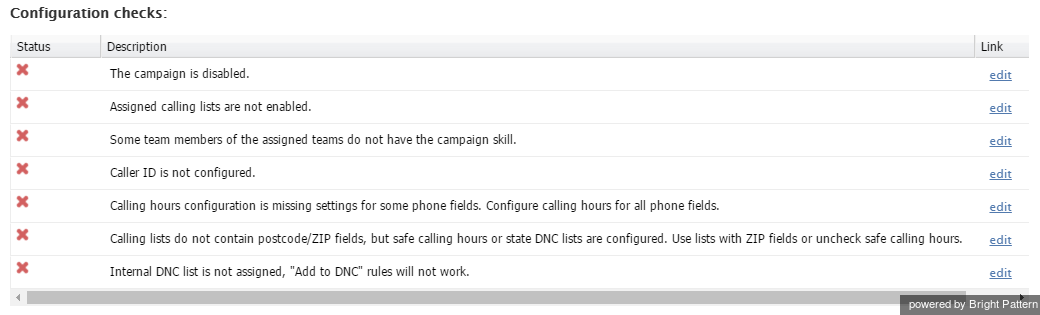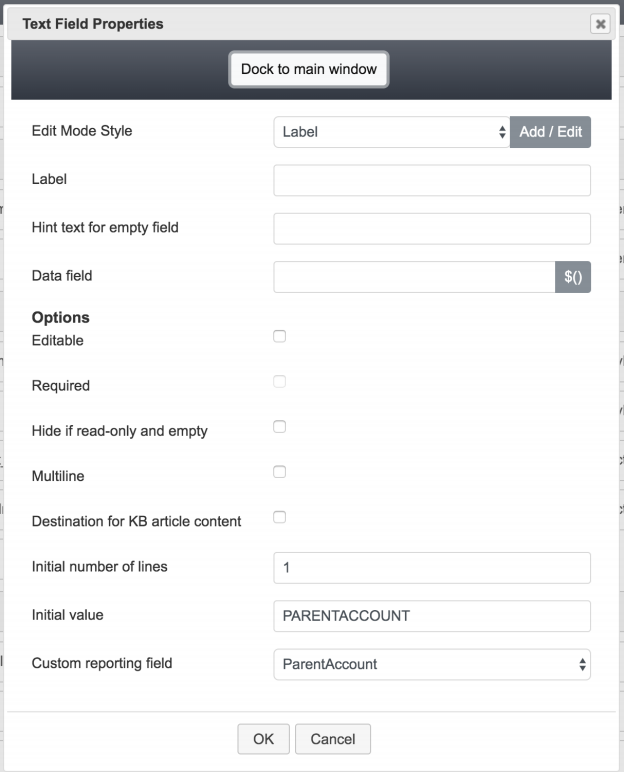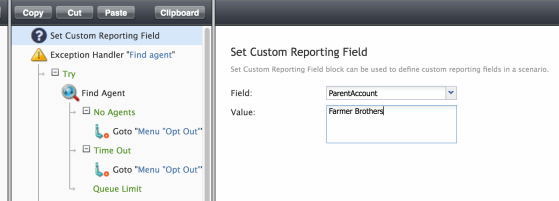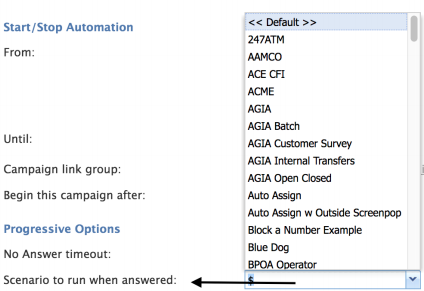提供: Bright Pattern Documentation
(Created page with "450px") |
(Created page with "===リストにParentAccount 値のフィールドが含まれる場合=== *上記の手順が使えます。ただし、初期値では、リストフィールドを ''$(wor...") |
||
| Line 28: | Line 28: | ||
| − | === | + | ===リストにParentAccount 値のフィールドが含まれる場合=== |
| − | * | + | *上記の手順が使えます。ただし、初期値では、リストフィールドを ''$(workitem.fullInfo.FIELDFROMLIST)''の形式で指定します。 |
| − | * | + | *これにより、必要に応じて特定の値を指定することなく、アクティビティフォームを"再利用"できます。 |
=== For Progressive and Predictive type campaigns === | === For Progressive and Predictive type campaigns === | ||
Revision as of 07:32, 21 September 2019
• English
発信キャンペーン
発信音声キャンペーンが正しく動作していません。修正方法を知るにはどうすればよいですか?
コンタクトセンター管理者ガイドのサービス&キャンペーンの診断タブ は、設定の詳細チェクリストを通じて修正箇所について通知します。さらに、各設定チェックには、 編集リンクが含まれ、問題解決方法が記載されるページに直接アクセスできます。
設定チェックで簡単に解決できる一般的な問題には、チーム割り当てのバラツキ、無効化された発信音声キャンペーン、未定義の発信者番号、誤った発信者ID設定などが含まれます。
診断タブは、発信音声キャンペーンを設定した後に確認する最後の項目です。 このタブはコンタクトセンター管理者アプリケーションの 設定> サービス&キャンペーン> 発信音声サービス> 診断にあります。詳しい情報については、コンタクトセンター管理者ガイドの診断タブをご覧ください。
発信キャンペーンで親アカウントの設定方法を教えてください。
以下に説明されている手順はプレビューキャンペーンを設定するための手順です。さらに、この手順はプログレッシブ及びプレディクティブキャンペーンにも適用できます。これらのモードの代替方法は次の通りです。
- 親アカウントというカスタムレポートフィールド を作成します。
- キャンペーン専用のアクティビティフォームを作成または編集します。アクティビティフォームは、 スクリーンポップアクティビティフォームの有効化を介してキャンペーンに接続されます。
- フォームにテキストフィールド を追加します。
- このフィールドは編集不可です。
- 初期値は PARENTACCOUNT 値です。
- カスタムレポートフィールドオプションは次の画面に示されるように親アカウント に設定しなければなりません。
- フォームを保存します。
- アクティビティフォームはログイン時にキャッシュされます。変更が行われたらエージェントはログアウトし再度ログインしなければなりません。
リストにParentAccount 値のフィールドが含まれる場合
- 上記の手順が使えます。ただし、初期値では、リストフィールドを $(workitem.fullInfo.FIELDFROMLIST)の形式で指定します。
- これにより、必要に応じて特定の値を指定することなく、アクティビティフォームを"再利用"できます。
For Progressive and Predictive type campaigns
Note that these campaign types utilize scenarios, so the parent account may be set explicitly within the scenario if preferred.
- Create a scenario for your campaign; there are templates within the Contact Center Administrator application that may be used as a starting point.
- At the top of your scenario, add the block Set Custom Reporting Field
- From the field drop-down menu, select ParentAccount.
- Set the value to the value of your parent account field.
- Save your scenario.
- In your campaign definition, specify the scenario created for the Scenario to run when answered setting.